.
GDALTools Plugin¶
Was sind die GDALTools?¶
Die GDALTools stellen eine grafische Benutzeroberfläche bereit, über die die verschiedenen Werkzeuge der Geospatial Data Abstraction Library, http://gdal.osgeo.org, angesprochen werden können. Dabei handelt es sich um Raster Management Tools, z.B. für die Abfrage, Umprojizierung, Transformierung oder Verschneidung von Rasterlayern in unterschiedlichen Formaten. Außerdem stehen Werkzeuge zur Verfügung, um Konturen als (Vektor) linien zu extrahieren, eine Schummerungskarte aus Höhendaten zu erzeugen oder ein VRT (Virtual Raster Tile in XML format) aus einer oder mehreren Rasterkarten zu erzeugen. Diese Werkzeuge können benutzt werden, wenn das Plugin installiert und aktiviert wurde.
Die GDAL Bibliothek¶
Die GDAL Bibliothek besteht aus einer Reihe von Kommandozeilen-Tools, jedes mit zahlreichen Optionen. Anwender, die sich mit der Kommandozeile auskennen, werden diese Art der Anwendung sicher bevorzugen, um so den vollen Funktionsumfang nutzen zu können. Das GDAL Tools Plugin ermöglicht hingegen einen einfachen Zugang zu den Funktionen, und stellt daher auch nur die am häufigsten benutzten Optionen zur Verfügung.
Liste der GDALTools¶
Figure GDAL Tools 1:
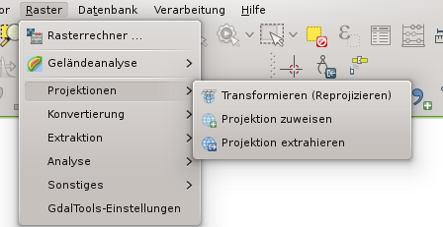
Die GDALTools Menüliste
Projektionen¶
Das Werkzeug kann mosaikieren, umprojizieren und konvertieren. Es kann in alle unterstützten Projektion projizieren und kann dabei sogar mit dem Bild bereitgestellte GCPs nutzen, wenn der Rasterlayer noch im “Rohzustand” ist. Weitere Informationen finden sich unter http://www.gdal.org/gdalwarp.html . |
|
Das Werkzeug ermöglicht es, Rasterlayern, die bereits georeferenziert sind, eine Projektionsinformation zuzuweisen oder bestehende Projektionsinformationen zu verändern. Dabei wird Einzeldatei- und Stapelverarbeitung unterstützt. Weitere Informationen finden sich unter http://www.gdal.org/gdalwarp.html |
|
Dieses Werkzeug hilft Ihnen Projektionsinformationen aus einer Eingabedatei zu extrahieren. Wenn Sie Projektionsinformationen aus einem ganzen Verzeichnis extrahieren wollen, können Sie den Stapelverarbeitungsmodus verwenden. Es erstellt sowohl |
Konvertierung¶
Dieses Programm brennt Vektorgeometrien (Punkte, Linien und Polygone) in Rasterkanäl(e) eines Rasterbildes. Die Vektoren werden aus OGR-unterstützten Vektorformaten gelesen. Beachten Sie, dass Vektordaten das gleiche Koordinatensystem wie die Rasterdaten haben müssen; Spontan-Reprojektion wird nicht bereitgestellt. Weitere Informationen können Sie unter http://www.gdal.org/gdal_rasterize.html nachschlagen. |
|
Dieses Werkzeug erstellt Vektorpolygone für alle Flächen eines Rasterlayers, in denen die Pixelwerte gleich sind. Jedes Polygon erhält ein Attribut, das den Pixelwert widergibt. Das Werkzeug erstellt die Ausgabevektor Datenquelle wenn diese nicht bereits besteht, standardmäßig als ESRI Shapedateiformat. Weitere Informationen finden sich unter http://www.gdal.org/gdal_polygonize.html. |
|
Das Werkzeug kann Rasterlayer zwischen verschiedenen Formaten konvertieren. Dabei können zusätzlich Prozesse wie Ausschnitte bilden, Resampling oder auch Reskalierung angewendet werden. Weitere Informationen finden sich unter http://www.gdal.org/gdal_translate.html |
|
Dieses Werkzeug errechnet eine optimale Pseudo-Farbtabelle für einen RGB-Rasterlayer mittels eines ‘median cut’ Algorithmus, der auf einem downgesampleten RGB-Histogramm basiert. Darauf basierend wird das Bild in ein Pseudo-Farb-Raster konvertiert. Dazu wird Floyd-Steinberg dithering (error diffusion) verwendet, um die Qualität der Ausgabe zu maximieren. Weitere Informationen finden sich unter http://www.gdal.org/rgb2pct.html. |
|
Dieses Werkzeug konvertiert die Pseudo-Farbtabelle eines Kanals in einen RGB-Rasterlayer eines festgelegten Formats. Weitere Informationen finden sich unter http://www.gdal.org/pct2rgb.html. |
Extraktion¶
Dieses Werkzeug erstellt einen Vektorlayer mit den Konturlinien eines Höhenmodells (DGM). Unter http://www.gdal.org/gdal_contour.html finden sich weitere Informationen. |
|
 Clipper Clipper |
Dieses Werkzeug ermöglicht das Ausschneiden eines Rasterlayers (extrahieren eines Subsets) auf Basis einer definierten Ausdehnung oder eines anderen Layers/Maske. Weitere Informationen finden sich unter http://www.gdal.org/gdal_translate.html. |
Analyse¶
Das Werkzeug löscht Rasterflächen, die kleiner als eine festgelegter Schwellwert (in Pixeln) sind und ersetzt diese Fläche durch Pixelwerte der größten Nachbarfläche. Das Eingangsraster kann dabei überschrieben werden, oder das Ergebnis wird in einen neuen Rasterlayer abgespeichert. Weitere Informationen finden sich unter http://www.gdal.org/gdal_sieve.html. |
|
Dieses Werkzeug scanned einen Rasterlayer und versucht alle Pixel, die fast schwarz (oder fast weiss) entlang von Rändern sind, in exakt schwarze (bzw. weisse) Pixel umzuwandeln. Dies wird oft verwendet, um verlusthaft komprimierte Luftbilder zu “reparieren”, so dass Farbpixel bei der Mosaikierung als transparent behandelt werden können. Siehe auch http://www.gdal.org/nearblack.html. |
|
Dieses Werkzeug füllt selektierte Bereiche eines Rasterlayers (normalerweise Nullwerte) durch Interpolation vorhandener Werte entlang der Ränder auf. Siehe auch http://www.gdal.org/gdal_fillnodata.html. |
|
Werkzeug erstellt einen Raster-Abstandslayer, in dem der Abstand vom Zentrum jedes Pixels zum Zentrum eines Nachbarpixels gespeichert wird, das als Zielpixel festgelegt ist. Zielpixel sind jene Pixel im Ausganslayer, bei denen der Pixelwert des Nachbarpixels sich in der angegebenen Liste der Zielpixelwerte befindet. Weitere Informationen unter http://www.gdal.org/gdal_proximity.html. |
|
Dieses Werkzeug erstellt ein regelmäßiges Gitter (als Raster) aus den verstreuten Daten, die aus einer OGR-Vektordatenquelle gelesen werden. Die Eingabedaten werden dabei interpoliert, um die Gitterknoten mit Werten zu füllen. Dabei kann zwischen verschiedenen Interpolationsmethoden gewählt werden. Siehe auch http://www.gdal.org/gdal_grid.html. |
|
Werkzeuge zum Visualisieren und Analysieren von Digitalen Höhenmodellen. Es erstellt Schummerung, Neigung, Perspektive, Farbrelief, Oberflächenrauhigkeit, topographische Position und Rauhigkeit. Weitere Informationen unter http://www.gdal.org/gdaldem.html. |
Sonstiges¶
Dieses Werkzeug erstellt ein VRT (Virtueller Datensatz), das ein Mosaik der GDAL Eingaberaster darstellt. Siehe auch http://www.gdal.org/gdalbuildvrt.html. |
|
Dieses Werkzeug mosaikiert einen Satz von Bilddaten. Alle Layer müssen in derselben Projektion vorliegen und die gleiche Anzahl von Kanälen aufweisen. Sie können aber überlappen und eine unterschiedliche Auflösung aufweisen. Bei Überlappung wird der letzte Layer über die anderen gelegt. Siehe auch http://www.gdal.org/gdal_merge.html. |
|
 Information Information |
Das Werkzeug listet zahlreiche Informationen über einen Rasterlayer, dessen Format von GDAL gelesen werden kann. Unter http://www.gdal.org/gdalinfo.html finden Sie weitere Informationen. |
Das gdaladdo Werkzeug wird benutzt, um Übersichten zu erstellen oder zu aktualisieren. Dabei werden ‘one over several downsampling’ Methoden angewendet. Siehe auch http://www.gdal.org/gdaladdo.html. |
|
Dieses Werkzeug erstellt eine Shapedatei mit einem Eintrag für jede Eingaberasterdatei, einem Attribut, das den Dateinamen enthält sowie einer Polygongeometrie, die das Raster umrandet. Siehe auch http://www.gdal.org/gdaltindex.html. |
GDALTools-Einstellungen¶
Verwenden Sie diesen Dialog um Ihre GDAL Variablen einzubetten.

















